Používanie mobilnej aplikácie Dynamics 365 Sales
Pomocou mobilnej aplikácie Dynamics 365 Sales si naplánujte deň tak, že uvidíte, čo sa nachádza v obchode, napríklad nadchádzajúce stretnutia a štatistiky. Môžete tiež podniknúť kroky po schôdzke, ako je pridávanie poznámok, vytváranie kontaktov a aktualizácia údajov v príslušných záznamoch.
Požiadavky na licencie a pozície
| Typ požiadavky | Musíte mať |
|---|---|
| Licencia | Dynamics 365 Sales Premium, Dynamics 365 Sales Enterprise, Dynamics 365 Sales Professional alebo Microsoft Relationship Sales Ďalšie informácie: Ceny Dynamics 365 Sales |
| Roly zabezpečenia | Ľubovoľná primárna rola predaja, napríklad predajca alebo manažér predaja Ďalšie informácie: Roly primárneho predaja |
Prihláste sa a odhláste sa z aplikácie
Do mobilnej aplikácie Dynamics 365 Sales sa môžete prihlásiť pomocou pracovnej e-mailovej adresy, ktorú používate pre Dynamics 365. Ak potrebujete pomôcť so svojimi prihlasovacími údajmi, obráťte sa na správcu Dynamics 365.
Prihlásenie sa do aplikácie
V mobilnom zariadení vyhľadajte Dynamics 365 Sales a potom otvorte aplikáciu.
Na úvodnej obrazovke ťuknite na položku Prihlásiť sa.

Zadajte svoj e-mail a heslo.
V zozname aplikácií klepnite na aplikáciu, ktorú chcete použiť.

Odhláste sa z aplikácie
Klepnite na svoj profilový obrázok v ľavom hornom rohu obrazovky.
Klepnite na položku Nastavenia.
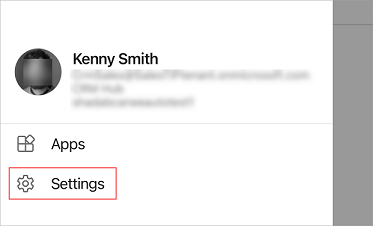
V časti Účet klepnite na položku Odhlásiť sa.

Zobrazenie neprodukčných aplikácií
V predvolenom nastavení sa zobrazujú iba aplikácie pre výrobné prostredie, z ktorých si môžete vyberať. Ak chcete zobraziť neprodukčné aplikácie, t. j. aplikácie zo skúšobnej verzie alebo testovacieho prostredia (sandbox), musíte povoliť nastavenie Zobraziť neprodukčné aplikácie .
Ak sa momentálne nepoužíva žiadny modul aplikácie
Existujú dva spôsoby, ako zobraziť neprodukčné aplikácie.
Možnosť 1
Ťuknite na položku v pravom hornom rohu obrazovky a potom ťuknite na položku
 Zobraziť neprodukčné aplikácie.
Zobraziť neprodukčné aplikácie.
Možnosť 2
Ťuknite na svoj profilový obrázok v ľavom hornom rohu obrazovky.
Zapnite prepínač Zobraziť neprodukčné aplikácie .

V potvrdzujúcej správe klepnite na Potvrdiť .
Prejdite na obrazovku Aplikácie , potiahnutím obrazovky nadol obnovte a počkajte aspoň niekoľko minút.
Ak ste vybrali modul aplikácie, ktorý chcete použiť
Existujú dva spôsoby, ako zobraziť neprodukčné aplikácie.
Možnosť 1
Ťuknite na svoj profilový obrázok v ľavom hornom rohu obrazovky a potom ťuknite na položku Aplikácie.

Ťuknite na položku v pravom hornom rohu obrazovky a potom ťuknite na položku
 Zobraziť neprodukčné aplikácie.
Zobraziť neprodukčné aplikácie.
Možnosť 2
Odhláste sa z aplikácie.
Prihlásenie sa do aplikácie.
Ťuknite na svoj profilový obrázok v ľavom hornom rohu obrazovky.
Zapnite prepínač Zobraziť neprodukčné aplikácie .

V potvrdzujúcej správe klepnite na Potvrdiť .
Prejdite na obrazovku Aplikácie , potiahnutím obrazovky nadol obnovte a počkajte aspoň niekoľko minút.
Poznámka
Ak aplikáciu zavriete, prepínač Zobraziť neprodukčné aplikácie sa vypne a neprodukčné aplikácie sa po opätovnom otvorení aplikácie odstránia zo zoznamu. Ak chcete znova zobraziť neprodukčné aplikácie, zapnite prepínač Zobraziť neprodukčné aplikácie .
Prostredie prvého spustenia
Keď sa prvýkrát prihlásite a vyberiete aplikáciu, zobrazia sa karty na displeji. Skontrolujte zobrazovacie karty v aplikácii a na poslednej karte vyberte položku Poďme sa presunúť na domovskú stránku.

Domovská stránka sa zobrazí na nasledujúcom príklade obrazovky:
